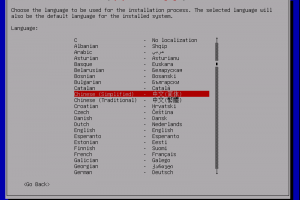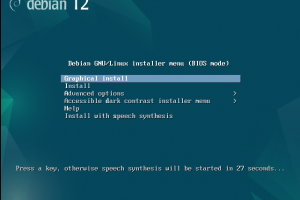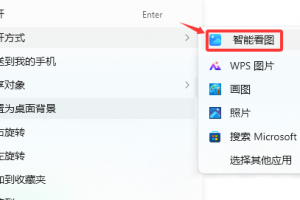八、系统咨询如何为网卡分配IP地址,本次案例笔者就选择使用DHCP为计算机自动分配IP地址,后面有需要的另外再修改:

九、系统咨询是否需要手动设置网络配置项目,这里暂时不需要,保持默认选项,直接按回车:

十、完成网络配置后,需要为root账号设置新的密码:

十一、重复输入刚刚设置的root密码(笔者输错了一次):

十二、选择时区——比如笔者所在的华南地区,属于东八区,对应的时区就是“shanghai”(上海)。首先输入“Asia”,回车后再输入“Shanghai”,然后回车:


十三、系统询问是否需要设置代理服务器,笔者这里并没有使用代理服务器,因此保持默认选项“none”,直接按回车进入下一步:

十四、选择 NTP 时间服务客户端,这个就看个人喜好了,笔者这里保持默认的“busybox”,直接按回车进入下一步:

十五、设置apk软件仓库的镜像链接。按键盘“f”查找并使用最快的镜像: